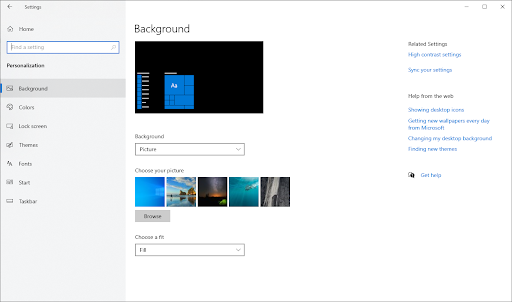Si votre Windows 10 est dans un état où il n'est pas activé, vous verrez toujours un filigrane dans le coin inférieur droit de votre écran. le Activez Windows, accédez aux paramètres pour activer Windows le filigrane apparaît au-dessus de toutes les fenêtres ou applications que vous avez ouvertes.
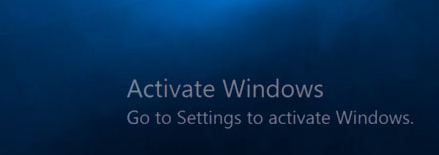
comment obtenir la clé de produit pour Microsoft Office
En conséquence, cela peut ruiner votre expérience lors de l'utilisation Windows 10 sans l'activer au préalable. Comme il apparaît par-dessus tout ce que vous avez ouvert, vous ne pourrez pas profiter de films, de jeux vidéo ou même d'une simple navigation sur le Web. Il apparaît sur captures d'écran et des enregistrements vidéo également.
Il existe des moyens qui vous permettent de masquer temporairement ce filigrane, ou vous pouvez activer Windows 10 pour vous en débarrasser en permanence . Dans certains cas, le filigrane ne disparaît pas même après une activation réussie - nous avons également un correctif pour cela.
Comment désactiver temporairement `` Activer le filigrane Windows 10 ''
Au moment de la rédaction de cet article, il existe une méthode connue pour supprimer temporairement le Activez Windows, accédez aux paramètres pour activer Windows filigrane sans avoir à activer Windows 10.
Noter: Cette méthode n'active aucune fonctionnalité qui ne vous est pas accessible sans activer Windows 10. Si vous souhaitez avoir accès à des fonctionnalités telles que la personnalisation de votre PC, vous devrez acheter Windows 10.
Pour cette méthode, nous utiliserons le Éditeur de registre Windows . Si vous êtes inexpérimenté avec les ordinateurs, nous vous recommandons de configurer un point de restauration ou de sauvegarder votre registre au préalable.
- Appuyez et maintenez le les fenêtres touche de votre clavier, puis appuyez sur R . Ce raccourci ouvrira le Cours application.
- Tapez le mot Regedit et cliquez sur le d'accord bouton pour ouvrir l'éditeur de registre.

- Dans l'éditeur de registre, vous pouvez naviguer en appuyant sur l'icône de flècheà côté du nom d'un dossier pour le développer. En l'utilisant, accédez à l'emplacement suivant: HKEY_LOCAL_MACHINE → LOGICIEL → Microsoft → WindowsNT → Version actuelle → LogicielProtectionPlatform → Activation .
- Double-cliquez sur le Manuel entrée.

- Changer la Données de valeur de 0 à 1 . presse d'accord et quittez l'éditeur de registre.

- Redémarrez votre ordinateur.
Vous devriez immédiatement voir que le Activer le filigrane Windows est parti. Ce n'est pas une solution permanente, le filigrane reviendra après une courte période de temps.
Heureusement, la méthode ci-dessus est reproductible. Chaque fois que le filigrane revient, vous pouvez répéter les mêmes étapes pour le supprimer à nouveau.
Comment supprimer définitivement le filigrane d'activation de Windows 10
Il existe un moyen de supprimer le Activez Windows, accédez aux paramètres pour activer Windows sans activer du tout Windows 10. Les utilisateurs ont découvert un truc simple du bloc-notes qui supprime le texte de votre écran.
Remarque: cette méthode n'active aucune fonctionnalité qui ne vous est pas accessible sans activer Windows 10. Si vous souhaitez avoir accès à des fonctionnalités telles que la personnalisation de votre PC, vous devrez acheter Windows 10.
Pour cette méthode, vous aurez besoin d'un utilisateur local avec administratif autorisations. Suivez ces étapes pour supprimer définitivement le filigrane sur Windows 10 sans activer votre système:
- Ouvrez le Bloc-notes application. Vous pouvez le faire en cliquant sur son icône ou simplement en recherchant le Bloc-notes dans votre barre de recherche.

- Collez le texte suivant dans un bloc-notes vide:
@Écho off
taskkill / F / IM explorer.exe
explorer.exe
sortir
- Cliquer sur Déposer , puis sélectionnez Enregistrer sous . Vous pouvez également appuyer sur la touche Contrôler , Changement et S clés en même temps pour ouvrir la même option.
- Nommez votre fichier remove.bat , puis changez le Type de fichier à Tous les fichiers (*.*) .

- Enregistrez le fichier dans un endroit où vous pouvez facilement y accéder, comme le bureau ou votre dossier Documents.
- Accédez à l'emplacement où vous avez enregistré le fichier, puis cliquez dessus avec le bouton droit de la souris et choisissez Exécuter en tant qu'administrateur .
- Vous verrez une invite de commande s'ouvrir et se fermer automatiquement. Lorsqu'il se ferme, redémarrez votre ordinateur.
Vous pourriez être ici pour des informations autres que la suppression ou la désactivation du filigrane sans Windows 10. Cette section de cet article s'adresse aux personnes qui ont ou veulent avoir un Windows 10 authentique et activé.
Comment activer Windows 10 pour supprimer Activer le filigrane Windows 10
L'activation de votre copie de Windows est le moyen prévu de supprimer le filigrane placé en haut de votre écran. En dehors de cela, vous pouvez également accéder aux fonctionnalités verrouillées, personnaliser votre PC et accéder aux mises à jour fréquentes de Microsoft.
Selon la façon dont vous avez acheté Windows 10, vous aurez soit une clé de produit à 25 caractères, soit une licence numérique. Voici une liste de Page d'assistance de Microsoft pour vous aider à déterminer la méthode d'activation à utiliser:
- Licence numérique :
- Mise à niveau gratuite vers Windows 10 à partir d'un appareil éligible.
- Achat d'une mise à niveau de Windows 10 Professionnel sur le Microsoft Store.
- Être un Windows Insider.
- Clé de produit :
- Achat d'une copie de Windows 10 auprès d'un revendeur agréé.
- Achat d'une copie numérique de Windows 10 auprès d'un revendeur agréé.
- Avoir un contrat de licence en volume pour l'abonnement Windows 10.
- Achat d'un appareil neuf ou remis à neuf exécutant Windows 10.
- L'un ou l'autre :
- Achat de Windows 10 authentique sur le Microsoft Store. Vérifiez l'e-mail de confirmation que vous avez reçu après l'achat de Windows 10.
Après avoir déterminé la méthode à utiliser, vous pouvez suivre l'un de ces deux guides pour vous aider à activer Windows 10. Veuillez noter qu'une clé de produit ou une licence numérique ne peut pas être substituée l'une à l'autre.
Comment activer Windows avec une licence numérique
Une licence numérique est délivrée à votre ordinateur si vous avez effectué une mise à niveau vers Windows 10 à partir d'un appareil éligible ou si vous achetez une copie authentique de Windows 10 ou Windows 10 Professionnel.
- Ouvrez le Démarrer menu et cliquez sur Paramètres (icône d'engrenage au-dessus de l'icône d'alimentation). Vous pouvez également utiliser le Windows + I raccourci pour ouvrir l'application.
- Cliquer sur Mise à jour et sécurité .

- Passer au Activation onglet dans le menu de gauche.

- Sélectionnez le Accédez au Microsoft Store option. Si vous ne le voyez pas, essayez de rechercher dans le Microsoft Store dans votre barre de recherche.
- Vous devriez voir le Windows 10 page. S'il ne s’ouvre pas automatiquement, utilisez la fonction de recherche du Windows Store pour le localiser.
- Vous verrez l'un des deux messages sur cette page:
- Si tu vois Installer , cliquez sur le bouton pour obtenir Windows 10 ou Windows 10 Pro sur votre ordinateur avec une licence numérique activée.
- Si tu vois Acheter , vous devrez peut-être acheter à nouveau Windows 10 ou Windows 10 Professionnel. Essayez de vous connecter à votre compte Microsoft qui a été utilisé pour acheter initialement Windows 10.
- Après avoir terminé l'installation de votre version préférée de Windows 10, votre système sera activé.
Comment activer Windows avec une clé de produit
Une clé de produit est un code à 25 caractères utilisé pour activer Windows 10. Voici un exemple de ce à quoi ressemble une clé de produit:
XXXXX-XXXXX-XXXXX-XXXXX-XXXXX
(La clé de produit comprend uniquement des caractères alphanumériques.)
Selon la façon dont vous avez Windows 10, vous pouvez trouver la clé de produit:
- Dans votre boîte de réception e-mail .
- Sur le site Web du détaillant où vous avez acheté Windows 10 de.
- Sur un morceau de papier physique ou un autocollant.
Une fois que vous avez localisé votre clé de produit, suivez les étapes ci-dessous pour activer Windows. N'oubliez pas que vous avez besoin d'une connexion active à Internet au moment de l'activation.
- Ouvrez le Démarrer menu et cliquez sur Paramètres (icône d'engrenage au-dessus de l'icône d'alimentation). Vous pouvez également utiliser le Windows + I raccourci pour ouvrir l'application.
- Cliquer sur Mise à jour et sécurité .

- Passer au Activation onglet dans le menu de gauche.

- Clique sur le Changer de produit lien clé.

- Entrez votre clé de produit et cliquez sur le bouton Suivant bouton.
- Cliquez sur Activer et attendez que le processus se termine. Une fois que vous voyez le Windows est activé texte, vous pouvez cliquer sur le bouton Fermer et profiter de votre système d'exploitation.
Nous espérons que vous avez pu vous débarrasser du Activez Windows, accédez aux paramètres pour activer Windows filigrane.
pourquoi ma barre des tâches ne disparaîtra-t-elle pas
Si vous recherchez un éditeur de logiciels en qui vous pouvez avoir confiance pour son intégrité et ses pratiques commerciales honnêtes, ne cherchez pas plus loin que . Nous sommes un partenaire certifié Microsoft et une entreprise accréditée BBB qui se soucie d'apporter à nos clients une expérience fiable et satisfaisante sur les produits logiciels dont ils ont besoin. Nous serons avec vous avant, pendant et après toutes les ventes.
C’est notre garantie à 360 degrés de . Alors qu'est-ce que tu attends? Appelez-nous aujourd'hui au +1 877 315 1713 ou envoyez un e-mail à sales@softwarekeep.com. De plus, vous pouvez nous joindre via le chat en direct.